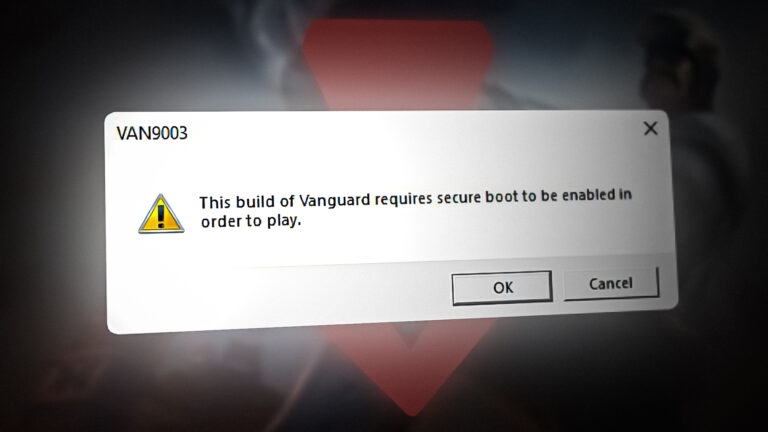Как создать собственное умное зеркало дома?
В эту эпоху, когда новейшие технологии удерживают нас в повседневной жизни (IoT), она недавно стала современным подходом к автоматизации электронных устройств и, следовательно, к значительному снижению уровня вмешательства человека. Многие технологии поддерживают беспроводное управление такими устройствами, как радиочастотная идентификация (RFID), Bluetooth, Wifi и т. Д. В этом проекте мы сделаем умное зеркало дома, используя Raspberry Pi. После завершения этого проекта мы сможем увидеть дату, время, погоду и т. Д. На нашем зеркале. Его можно положить на туалетный столик, чтобы, когда вы готовитесь к работе и т. Д., Вы могли проверить время и затем действовать соответствующим образом. Итак, не теряя ни секунды, давайте приступим к работе.
 Умное Зеркало Дома
Умное Зеркало Дома
Программы для Windows, мобильные приложения, игры - ВСЁ БЕСПЛАТНО, в нашем закрытом телеграмм канале - Подписывайтесь:)
Как настроить сенсорный экран ленточного кабеля с Raspberry Pi?
Лучший подход для запуска любого проекта – составить список компонентов, потому что никто не захочет застрять в середине проекта только из-за отсутствующего компонента.
Шаг 1: Необходимые компоненты
Шаг 2: Выбор модели Raspberry Pi
Выбор Raspberry Pi – это очень техническая задача, и ее следует делать осторожно, чтобы не страдать в будущем. Raspberry Pi Zero не является предпочтительным, потому что это самая старая модель, доступная на рынке, с ограниченным количеством спецификаций, и настройка сети в ней – очень утомительная работа. Последние модели, такие как 3A +, 3B + можно приобрести. Raspberry Pi 4 является самым быстрым и доминирующим гаджетом, который Raspberry Pi Foundation выпустила на сегодняшний день, но команда Raspberry Pi не поделилась своими аппаратными проблемами после выпуска. Он плохо загружается, поскольку его порт USB-C не обеспечивает достаточную мощность для загрузки. Итак, в этом проекте мы будем использовать Raspberry Pi 3B +.
 Raspberry Pi 3B +
Raspberry Pi 3B +
Шаг 3: Настройка Raspberry Pi
Существует два варианта настройки Raspberry Pi. Во-первых, нужно подключить Pi к ЖК-дисплею, подключить все необходимые периферийные устройства и начать работать. Второй способ – настроить Pi на ноутбук и получить к нему удаленный доступ. Это зависит от наличия ЖК-дисплея. Если у вас он есть дома, вы можете настроить свой Pi с помощью ЖК-дисплея. Подключите ЖК-дисплей к порту HDMI Raspberry с помощью адаптера HDMI-VGA. Если вы хотите получить удаленный доступ к вашему Pi, вы можете сделать это с помощью VNC Viewer. После входа в систему вы сможете получить удаленный доступ к Pi.
 Подключение к VNC Viewer
Подключение к VNC Viewer
Шаг 4: убедитесь, что Raspberry Pi обновлен
После настройки Raspberry Pi мы убедились, что наш Pi работает нормально и на нем установлены все последние пакеты. Откройте окно командной строки и введите следующие две команды для обновления Pi.
sudo apt-get update
Потом,
sudo apt-get upgrade
Если какие-либо обновления установлены, нажмите Y, а затем нажмите Enter, чтобы продолжить загрузку обновлений.
 Обновление пакетов
Обновление пакетов
Шаг 5: Настройка даты и часового пояса
Напишите следующую команду, чтобы выбрать дату и часовой пояс на Raspberry Pi. Когда эта команда будет выполнена, вы сможете получить доступ к вашему конкретному часовому поясу и, как только вы выбрали часовой пояс, перезагрузите Pi. После перезагрузки вы увидите, что ваш часовой пояс и местоположение будут правильно отображаться на экране.
sudo dpkg-переконфигурировать tzdata Доступ к часовому поясу
Доступ к часовому поясу
Шаг 6: Загрузка и установка репозитория MagicMirror
Теперь мы установим репозитории MagicMirror, созданные MichMich, и они представляют собой модульную платформу интеллектуального зеркала с открытым исходным кодом. Это очень полезная платформа, и вы можете скачать этот репозиторий с Github, Все, что нужно сделать сейчас, это загрузить и клонировать репозитории вместе с их зависимостями. Когда мы сделаем это, Pi запустит программу и покажет определенные компоненты, содержащиеся в записи MagicMirror. Теперь откройте терминал и запустите следующий код:
bash -c “$ (curl -sL https://raw.githubusercontent.com/MichMich/MagicMirror/master/installers/raspberry.sh)” Загрузка репозиториев MagicMirror
Загрузка репозиториев MagicMirror
После запуска этого кода вы увидите, что репозиторий начнет загружаться, и это займет почти 10-15 минут. При установке обновлений вам будет предложено выбрать Да или Нет. Нажмите Y, чтобы начать загрузку обновлений, например vim. Vim – самая существенная зависимость, которая позволяет текстовому редактору управлять волшебным зеркалом. Сторонний модуль с именем Process Manager (pm2) также будет установлен вместе с теми зависимостями, которые автоматически запускают программу при загрузке Raspberry Pi.
 Менеджер процессов
Менеджер процессов
Будет установлен другой репозиторий с именем Node.js, который в основном используется для разработки быстрых сетевых приложений. После установки этих репозиториев перезагрузите ваш Pi, и после перезагрузки мы сможем наблюдать за новостями, временем и т. Д. И некоторыми другими модулями на экране. Теперь мы можем настраивать наш экран, например, мы можем менять шрифты, добавлять приветствия и т. Д.
Шаг 7: Поиск некоторых необходимых функций
Мы добавим некоторые функции по нашему выбору, которые будут отображаться в нашем зеркале. Следовательно, для добавления этих функций местоположение должно быть точно установлено, потому что только тогда Pi сможет отображать правильную дату, время и т. Д. Для добавления этих функций нам нужен доступ к папке модулей. Все наши модификации основаны на этой папке, если мы знаем, как получить доступ к этой папке, мы сможем сделать эти изменения. Мы можем настроить параметры так, как мы можем добавлять модули, редактировать модули и даже удалять модули. Следовательно, для доступа к этой папке введите следующую команду:
cd ~ / MagicMirror / modules Модули
Модули
После выполнения этой команды вы увидите, что откроется файл, в котором будет указан список модулей. Во-первых, мы добавили бы модули прогноза погоды. Существуют погодные модули, которые установлены по умолчанию, но идентификатор местоположения и идентификатор API отсутствуют. API позволяют нам связываться с многочисленными базами данных прогнозов погоды на сервере. Эти два идентификатора можно найти на «OpenWeatherMap» официальный сайт, и теперь мы с нетерпением ждем установки этих идентификаторов.
Шаг 8: Установка каталогов OpenWeatherMap
Во-первых, вам нужно будет зарегистрироваться на сайте для доступа к API. Он также попросит вас указать ваше текущее местоположение и, узнав ваше местоположение, отобразит текущую погоду и прогноз. OpenWeatherMap включает в себя идентификатор почти каждого города и местоположения внутри него. Это процесс, который займет много времени, и вам потребуется около 10-15 минут для определения вашего города. Найдя, запомните этот идентификатор и вставьте его в свой модуль прогноза погоды. Сохранить и выйти. При следующей загрузке вы увидите, что погода вашего города будет отображаться на экране. Вы также можете добавить дополнительные модули на ваш экран, такие как вдохновляющие цитаты, приветственные заметки и т. Д.
Шаг 9: Настройка режимов отображения
По умолчанию каталоги настроены на альбомный режим, но лучше установить отображение для портретного режима, чтобы при повороте зеркала оно отображалось в портретном ракурсе, чтобы получить доступ к терминалу и ввести следующую команду:
sudo nano /boot/config.txt
Будут открыты некоторые системные настройки и добавлена опция «Поворот экрана». Прокрутите до конца файла и введите:
#rotatethescreen
display_rotate = 1 Повернуть экран
Повернуть экран
Сохранить и выйти. При следующей перезагрузке вы увидите, что MagicMirror будет отображаться горизонтально, а пользовательские модули также будут отображаться в портретном режиме. Поскольку мы хотим, чтобы наше MagicMirror запускалось при загрузке Pi, для этого откройте терминал и вставьте туда следующий код:
запуск pm2
Потом,
sudo env PATH = $ PATH: / usr / bin / usr / lib / node_modules / pm2 / bin / pm2 при запуске systemd -u pi –hp / home / pi
Теперь введите следующую команду для доступа к сценарию:
нано мм.ш
Затем добавьте;
DISPLAY =: начало 0 нпм
Сохраните изменения и выйдите, и при следующей загрузке вы увидите, что MagicMirror автоматически запустится.
Шаг 10: отключение заставки
Заставка должна быть отключена, потому что мы хотим видеть дисплей постоянно на зеркале. Откройте терминал и введите:
sudo nano /boot/config.txt
Затем добавьте;
#eliminatescreensaver
hdmi_blanking = 1
Сохраните и выйдите и после этого получите доступ к другому файлу:
sudo nano ~ / .config / lxsession / LXDE-pi / автозапуск
Затем добавьте следующий фрагмент кода внизу;
@xset s 0 0
@xset с непустой
@xset s noexpose
@xset dpms 0 0 0
Сохраните изменения и перезагрузите Pi, чтобы изменения вступили в силу.
Шаг 11: настройка оборудования
Во-первых, нам понадобится деревянная рама, чтобы в нее поместились все аксессуары. Это может быть легко сделано, соединяя деревянные части вместе. После обрезки деревянных деталей проведите измерения на сенсорном экране, а затем отрежьте зеркало в соответствии с размером экрана. При резке зеркала обращайте особое внимание, чтобы трещины не попали на экран. После резки зеркала начните проектировать раму (Внутренняя рама и внешняя рама). Во-первых, отрежьте две деревянные части для внутренней рамки, чтобы экран мог быть настроен на нее. Нанесите горячий клей на эти кусочки, и лучше прикрепить шурупы по углам, чтобы экран плотно прилегал к раме. Точно так же для внешней рамки требуются четыре деревянных элемента со всеми четырьмя кромками, обрезанными под углом 45 градусов. После настройки рамки настройте зеркало в нее. После установки зеркала в раму затяните 3D-кронштейны с помощью винтов. Закрепите аккумулятор Lipo на задней стороне рамы.
Шаг 12: Тестирование
После настройки оборудования мы проверим, работает оно или нет. Включите Raspberry Pi и подождите, пока он загрузится. Вы заметите, что после загрузки (дата, время и другие пользовательские модули), которые были установлены вами изначально, будут отображаться в зеркале. Теперь вы можете разместить его в подходящем месте, например, на туалетном столике и т. Д.
Шаг 13: Рекомендации
Raspberry Pi обычно нагревается при длительных операциях. Поэтому установите радиатор сверху процессора Pi, чтобы избежать перегрева. Лучше поместить вентилятор USB сверху Pi вместе с радиатором, потому что это также предотвращает перегрев.
Поздравляем, теперь вы разработали свое собственное Умное Зеркало дома и можете легко добавить еще несколько классных модулей, таких как будильник и т. Д. Для своего зеркала. Продолжайте посещать наш сайт для более интересных проектов в будущем.
Программы для Windows, мобильные приложения, игры - ВСЁ БЕСПЛАТНО, в нашем закрытом телеграмм канале - Подписывайтесь:)